Excel条件求和函数三巨头:SUMIF、SUMIFS、SUMPRODUCT,轻松学会
我是【桃大喵学习记】,欢迎大家关注哟~,每天为你分享职场办公软件使用技巧干货!
今天我要分享的是Excel中3大条件求和函数:SUMIF、SUMIFS、SUMPRODUCT,它们也被称为条件求和函数的三巨头!掌握了它们,数据处理变得轻松又高效!
一、SUMIF函数公式
功能:SUMIF函数主要用于单条件求和,常用于计算满足单个条件的单元格区域中所有数值的和。
语法:=SUMIF(条件区域,条件,求和区域)
实例:
我们在日常工作中使用SUMIF函数时可以通过设置它的第二个函数,通过不同的条件表达式来解决我们的特殊问题。SUMIF函数第二个参数:条件表达式主要有“等于”等于(比如上面的基本用法)、“不等于”、“小于等于”、“小于”、“大于等于”、“大于”等。
1、“大于”条件用法,如下图所示,我们根据“销售员”名称来统计该销售员销售金额小于10000的总销售金额。
使用公式=SUMIF(C4:C12,">10000",C4:C12)
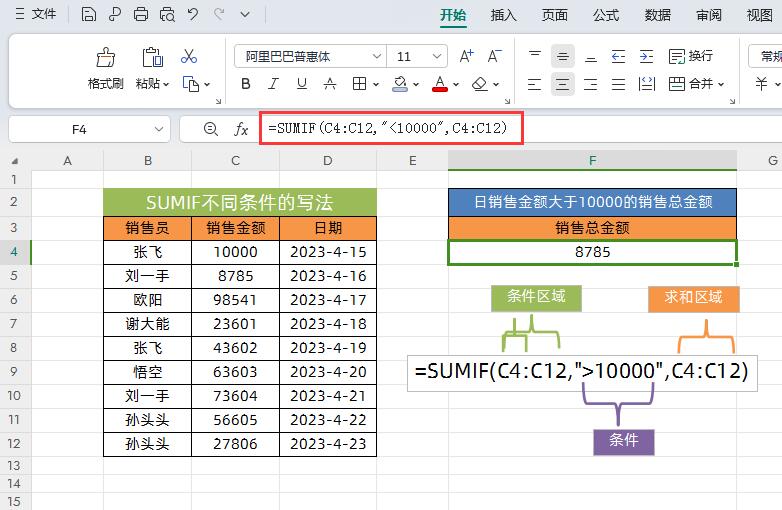
2、“不等于”条件用法,如下图所示,统计除了“张飞”以外的人员销售总金额。
使用公式=SUMIF(B4:B12,"<>"&B4,C4:C12)
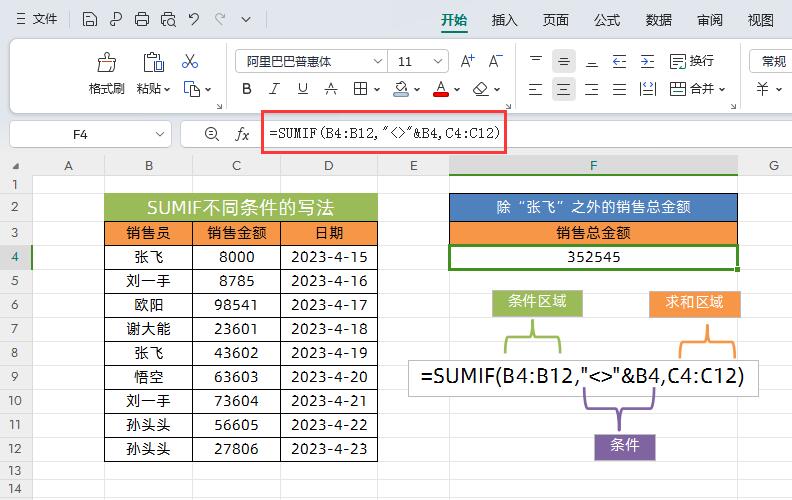
3、同理,还是用上面的例子
①“小于等于”条件用法,公式=SUMIF(C4:C12,"<=10000 p="" data-track="16" style="margin-top: 20px; margin-bottom: 20px; padding: 0px; outline: 0px; max-width: 100%; clear: both; min-height: 1em; text-align: justify; white-space: normal; border-width: 0px; border-style: initial; border-color: initial; color: rgb(34, 34, 34); font-family: " pingfang="" hiragino="" sans="" microsoft="" wenquanyi="" micro="" helvetica="" font-size:="" background-color:="" box-sizing:="" border-box="" overflow-wrap:="" break-word="">=10000",C4:C12)
③“小于”条件用法,公式=SUMIF(C4:C12,"<10000",C4:C12)
二、SUMIFS函数公式
功能:SUMIFS函数主要用于多条件求和,在工作中也是必学的函数公式
语法:=SUMIFS(求和区域,条件区域1,条件1,条件区域2,条件2,...)
实例:
如下图所示,这是一个不同门店员工的销售数据,我们需要计算“市区一店”、“7月”的销售总额。
在目标单元格中输入公式:
=SUMIFS(E:E,B:B,G3,D:D,H3)
然后点击回车即可
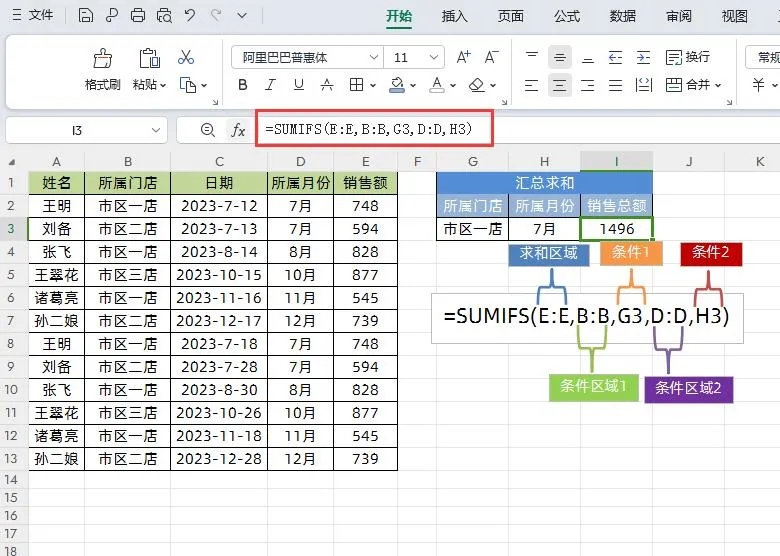
解读:
①公式中销售额这一列E:E是求和区域;所属门店这一列B:B是条件区域1,G3就是“市区一店”是条件1;所属月份这一列D:D是条件区域2,H3就是“7月”是条件2。
②SUMIFS函数多条件求和,条件区域和条件需要始终成对出现。
三、SUMPRODUCT函数公式
功能:SUMPRODUCT函数主要功能是返回相应的数据或区域乘积的和。
语法:=SUMPRODUCT(数组1,数组2,数组3, ...)
实例1:SUMPRODUCT函数基本用法求乘积之和
如下图所示,这是一个商品单价和数量信息表,需要计算总价格。
在目标单元格中输入公式:
=SUMPRODUCT(B2:B7,C2:C7)
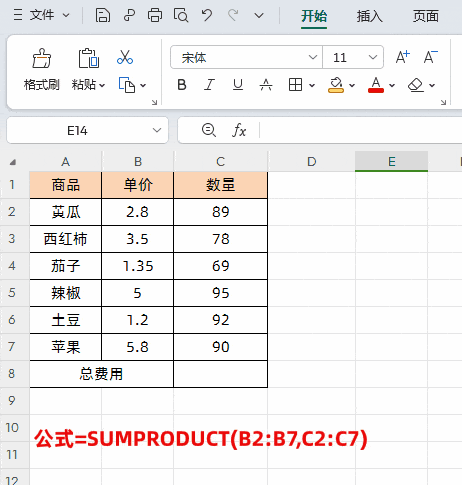
解读:
SUMPRODUCT函数的功能是返回相应的数据或区域乘积的和,公式=SUMPRODUCT(B2:B7,C2:C7)中,数据区域有B2:B7和C2:C7两个,这两个数据区域对应数据元素先乘积,后求和,得到最终的总价格。
实例2:SUMPRODUCT函数单条件求和
如下图所示,对性别为“女”的员工销售业绩求和
在目标单元格中输入公式:
=SUMPRODUCT((D2:D6="女")*F2:F6)
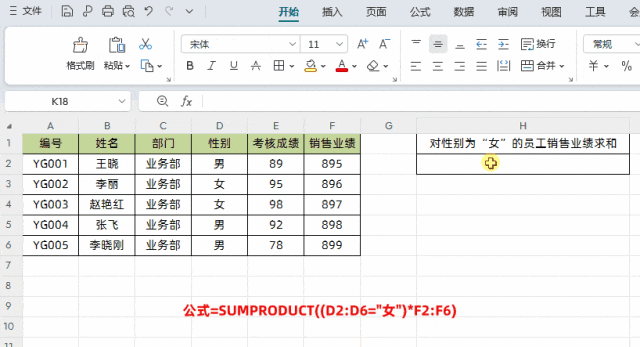
解读:
①公式中的(D2:D6="女")就是把表格中的“性别”这列数据的每个元素跟“女”做判断,返回的结果是一个数组由逻辑值TRUE或者FALSE(备注:逻辑值TRUE可以看做1,逻辑值FALSE可以看做0)组成。
②然后再跟F2:F6数据区域对应元素先乘积,再求和,从而计算得到女性员工销售业绩总和。
实例3、SUMPRODUCT函数多条件求和
如下图所示,对“业务部”考核成绩大于85的员工销售业绩求和
在目标单元格中输入公式:
=SUMPRODUCT((C2:C6="业务部")*(E2:E6>80)*F2:F6)
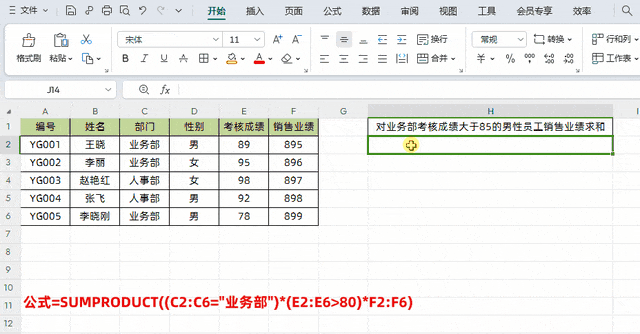
解读:
多条件求和同“单条件求和”类似,只是增加了一个判断条件而已。
大家会发现这两个条件中间是使用的*(乘号)连接参数,这是因为两个条件返回都是逻辑值TRUE或者FALSE,而不是数值类型,所以必须要用*(乘号)。
当然我们也可以把两个条件结果先转化成数值类型,这样就可以使用,(逗号)连接参数了。
例如使用双减号“--”减负运算把逻辑值转换成数值类型:
=SUMPRODUCT(--(C2:C6="业务部"),--(E2:E6>80),F2:F6)
或者使用函数N()转换成数值:
=SUMPRODUCT(N(C2:C6="业务部"),N(E2:E6>80),F2:F6)
干货分享:使用SUMPRODUCT函数进行多条件求和需要注意以下3点,然后直接套用公式就行:
①当求和区域中存在无法计算的内容,如文字信息、逻辑值,求和区域前必须使用乘号“*”;
②当求和区域不是一列而是一个多列矩形区域时,求和区域前必须使用乘号“*”;
③其它情况下一般乘号“*”与逗号“,”通用。
以上就是【桃大喵学习记】今天的干货分享~觉得内容对你有所帮助,别忘了动动手指点个赞哦~。大家有什么问题欢迎关注留言,期待与你的每一次互动,让我们共同成长!











